يمكن أن يمنحك الوصول إلى البيانات المتعلقة بعادات عملك ميزة إضافية عندما يتعلق الأمر بتحسين الإنتاجية. MyAnalytics هو النظام الأساسي لشركة Microsoft لتقديم رؤى تعتمد على البيانات في عادات عملك. يمكن أن يساعدك على الاستمرار في التركيز والعمل بشكل أكثر ذكاءً.
سنوجهك عبر لوحة معلومات MyAnalytics حيث يمكنك العثور على رؤى حول أنماط عملك ونصائح حول كيفية العمل بشكل أكثر ذكاءً وليس بجدية. سنوضح لك أيضًا كيفية إنشاء أنماط عمل جديدةمثل تخصيص وقت كل يوم عمل للتركيز على عملك الأكثر أهمية.
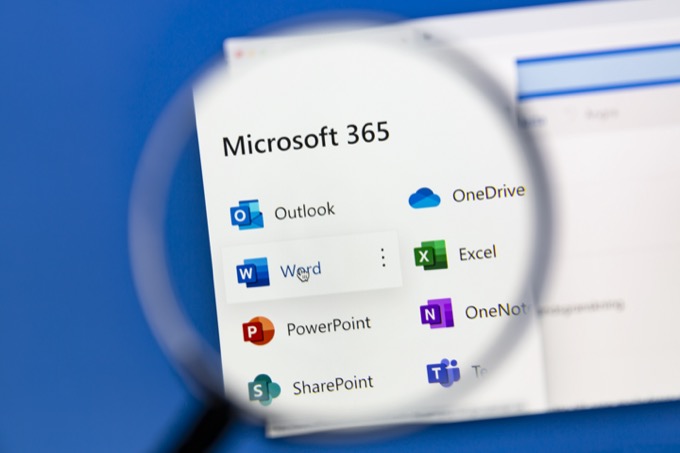
خطط MyAnalytics والمتصفحات المدعومة
ستتمكن من الوصول إلى عناصر مختلفة من MyAnalytics بناءً على خطة Microsoft Office 365 أو Microsoft 365 لديك. يمكن أن تتضمن العناصر لوحة معلومات MyAnalytics وملخصات البريد الإلكتروني الأسبوعية والاقتراحات المضمنة والوظيفة الإضافية Insights لـ Outlook.
حاليًا ، يمكنك استخدام أحدث إصدارات Google Chrome و Firefox و Safari للوصول إلى MyAnalytics لوحة التحكم ، بالإضافة إلى Internet Explorer الإصدار 10 أو 11 أو Microsoft Edge.
لوحة معلومات MyAnalytics
قم بالوصول إلى MyAnalytics Dashboard عن طريق تسجيل الدخول إلى حسابك مايكروسوفت 365 و تحديد MyAnalytics من درج التطبيق. إذا كنت لا ترى MyAnalytics في قائمة التطبيقات ، فحدد رابط جميع التطبيقات.
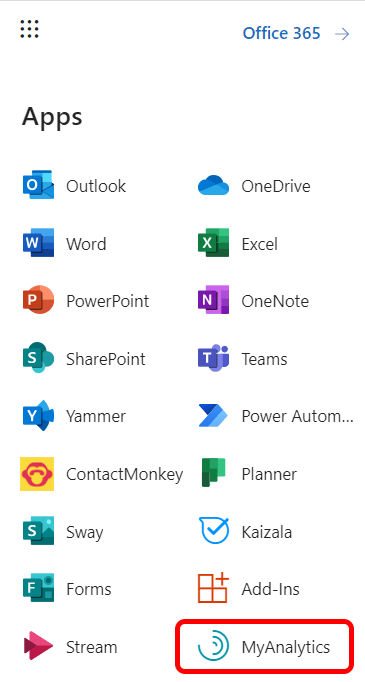
تتكون لوحة معلومات MyAnalytics الرئيسية من أربعة أقسام و يعرض معلومات حول عادات عملك على مدى الأسابيع الأربعة الماضية. سنناقش كيف يمنحك كل قسم رؤى حول الإنتاجية حتى تتمكن من التفاعل وفقًا لذلك وتحسين إنتاجيتك وربما حتى صحتك العقلية.
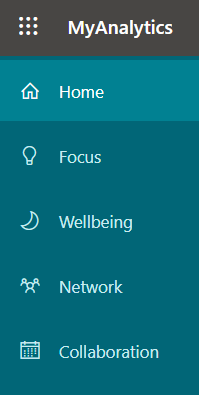
يمكنك استكشاف كل قسم بمزيد من التفاصيل من خلال تحديده في قائمة MyAnalytics على اليسار.
التركيز
يخبرك قسم التركيز في لوحة التحكم بالوقت الذي أمضيته خارج الاجتماعات ورسائل البريد الإلكتروني والمحادثات والمكالمات للتركيز على عملك.
إذا قمت ، مثل العديد من الأشخاص ، بحجب الوقت في تقويم Outlook الخاص بك لإنجاز العمل ، فسوف يعتبر MyAnalytics ذلك الوقت المتاح للتركيز. بمعنى آخر ، طالما أنك لم تقم بدعوة أي حاضرين آخرين لهذا الموعد في التقويم الخاص بك ، فإن MyAnalytics تعلم أنه كان وقت العمل. إذا حددت الوقت على أنه "خارج المكتب" في تقويم Outlook الخاص بك ، فلن يقوم MyAnalytics بتضمينه في حسابه للوقت الذي كان عليك التركيز عليه.
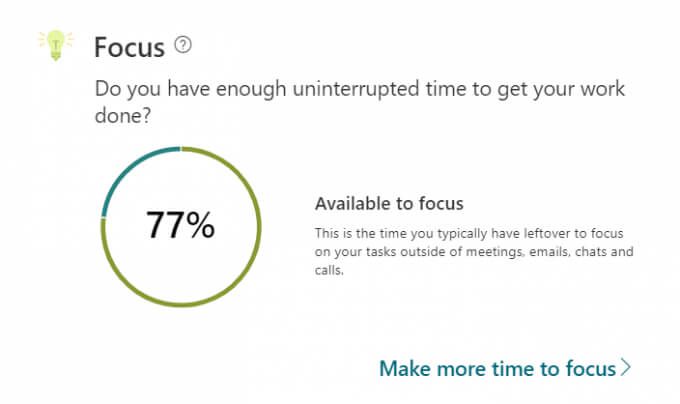
يذكرك MyAnalytics بذلك وقت التركيز مهم لأنه "قد يستغرق الأمر ما يصل إلى 23 دقيقة لإعادة التركيز بعد التحقق من بريد إلكتروني أو دردشة واحدة فقط."
زيادة وقت التركيز
حدد تخصيص المزيد من الوقت التركيز، وسيرشدك MyAnalytics خلال الخطوات لجدولة مزيد من الوقت للتركيز على التقويم الخاص بك. سيتم سؤالك عن مقدار وقت التركيز الذي ترغب في جدولته كل يوم وخلال أي وقت من اليوم تريد حجز الوقت فيه. تتراوح الخيارات من ساعة إلى أربع ساعات يوميًا في الصباح أو بعد الظهر.
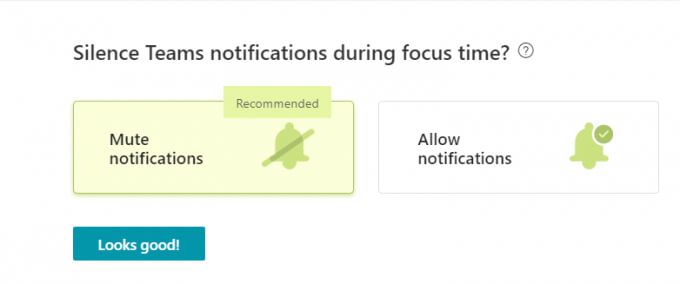
يمكنك اختيار تجاهل إشعارات فرق مايكروسوفت أثناء وقت التركيز ، وهو أمر موصى به لأنه ، بعد كل شيء ، يجب أن يكون وقت التركيز الذي تحدده خاليًا من المشتتات.
إذا اخترت إسكات إعلامات Teams أثناء وقت التركيز ، فستتغير حالتك إلى "التركيز" خلال ذلك الوقت ثم تعود إلى حالتك السابقة بمجرد انتهاء وقت التركيز المجدول.

ومع ذلك ، ستستمر في تلقي إشعارات الرسائل من جهات الاتصال ذات الأولوية. عيِّن جهات الاتصال ذات الأولوية من خلال الانتقال إلى الإعداداتفي الفرق وتحديد الخصوصية>إدارة أولوية الوصول.
يعرض MyAnalytics متوسط الوقت الأسبوعي المتاح للتركيز جنبًا إلى جنب مع الاتجاه لمدة أربعة أسابيع حتى تتمكن من معرفة ما إذا كان وقت التركيز الخاص بك آخذ في الازدياد.
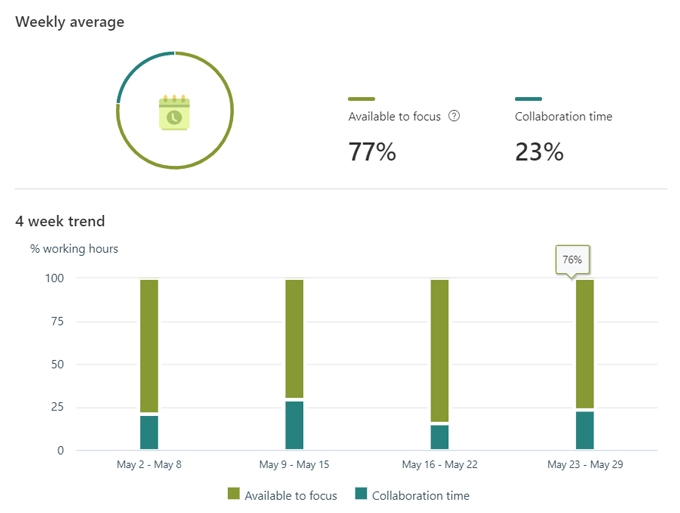
سيمنحك MyAnalytics أيضًا بعض الأفكار والاقتراحات المتعلقة بالإنتاجية حول عادات عملك.
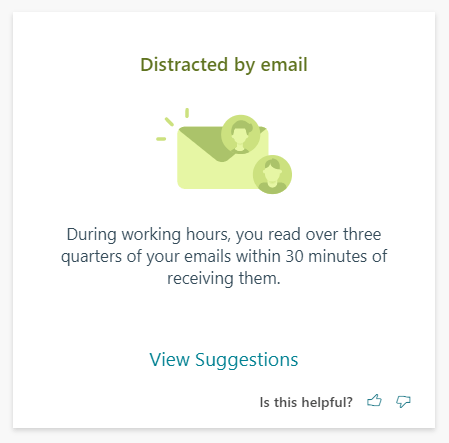
على سبيل المثال ، إذا قرأت رسائل بريد إلكتروني جديدة بمجرد وصولها إلى بريدك الوارد خلال ساعات العمل ، فقد يقترح MyAnalytics أن تتحقق من بريدك الوارد مرة واحدة فقط كل ساعة.
الشبكة
يدور قسم الشبكة في لوحة تحكم MyAnalytics حول الأشخاص الذين تعمل معهم.
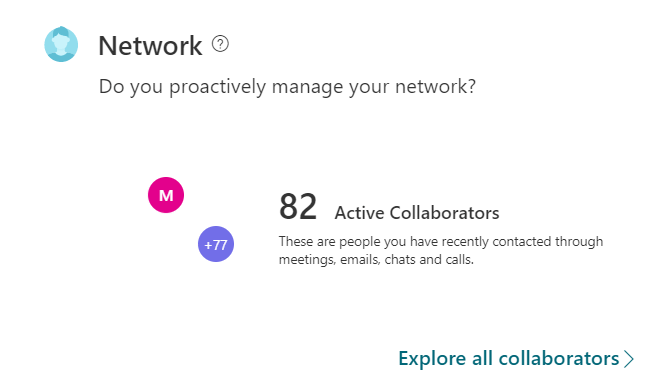
حدد الشبكة في القائمة الموجودة على اليسار ، وسيعرض لك MyAnalytics عدد الأشخاص الذين تعاونت معهم في الأسابيع الأربعة الماضية وفي الاثني عشر شهرًا الماضية. يمكنك أيضًا الاطلاع على أهم المتعاونين لديك وتصنيفهم حسب النشطين والخارجيين والجديد والمهم.
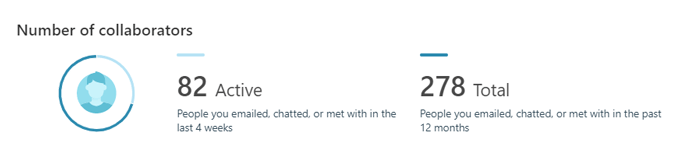
إذا كنت تريد أن يتم تذكيرك بالمهام ورسائل البريد الإلكتروني غير المقروءة من الأشخاص المهمين ، يمكنك تحديد أي من جهات الاتصال الخاصة بك "مهمة" في هذه الصفحة.
الرفاهية
يهدف قسم MyAnalytics "في الرفاهية إلى مساعدتك على الانفصال عن العمل وإعادة الشحن.
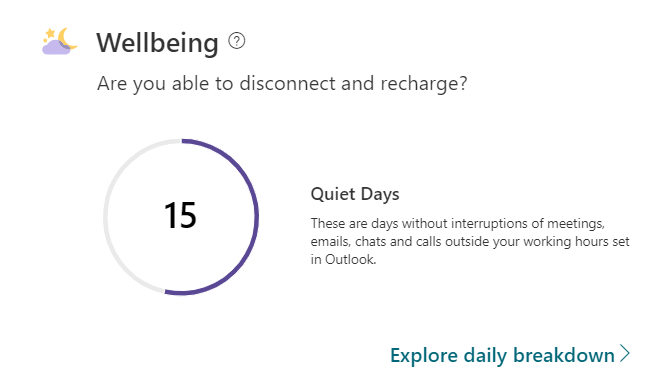
سينقلك تحديد الرفاهيةمن قائمة MyAnalytics إلى صفحة يمكنك من خلالها التعمق في إحصائيات الرفاهية. سترى معلومات حول عدد الأيام التي قضيتها دون العمل خارج ساعات العمل العادية. تستدعي MyAnalytics الوقت خارج يوم العمل "ساعات الهدوء".
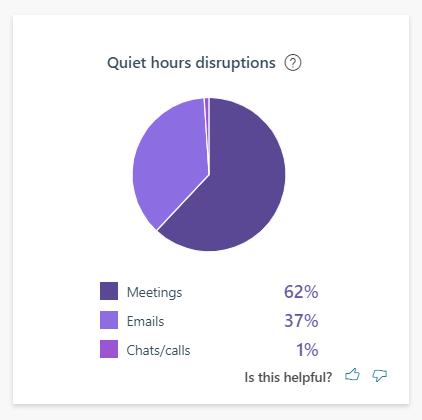
سترى مخططًا دائريًا للاضطرابات في ساعات الهدوء وأنواع الأنشطة التي كانت سبب هذه الاضطرابات. يمكنك التفكير في كيفية حماية الوقت خلال يوم عملك حتى لا تضطر إلى العمل عندما تكون مسترخيًا.
التعاون
يساعدك قسم MyAnalytics المتعلق بالتعاون في معرفة ما إذا كان قد يكون الوقت الذي تقضيه في العمل مع الزملاء أكثر إنتاجية. يوضح لك مقدار الوقت الذي تقضيه في العمل مع الآخرين ، سواء كان ذلك في الاجتماعات أو المحادثات أو المكالمات أو في رسائل البريد الإلكتروني.
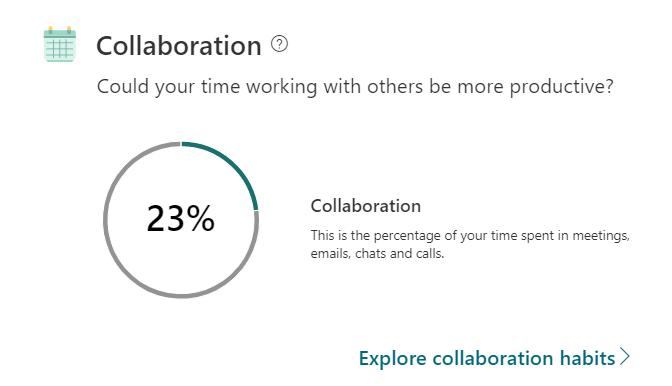
ستتعرف على المزيد حول عادات الاجتماع ، بما في ذلك عدد الاجتماعات التي تمت جدولتها في اللحظة الأخيرة والنسبة المئوية للاجتماعات عبر الإنترنت التي لم تتأخر فيها. يمكن أن يخبرك MyAnalytics بعدد المرات التي تفتح فيها رسائل البريد الإلكتروني والمحادثات أثناء الاجتماعات عبر الإنترنت.
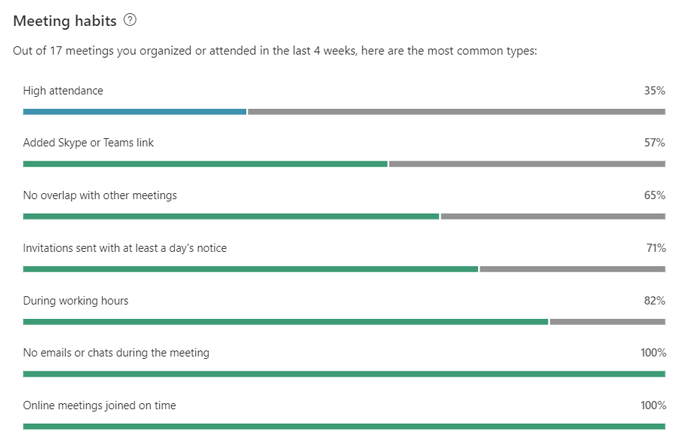
يمكنك أيضًا الاطلاع على معلومات حول عادات الاتصال الخاصة بك ، مثل عدد رسائل البريد الإلكتروني التي أرسلتها وقراءتها أثناء الأسابيع الأربعة الماضية.
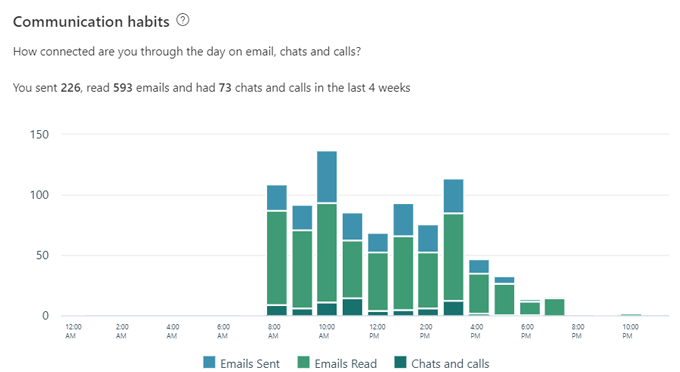
يمكن أن تساعدك هذه المعلومات في اتخاذ قرارات بشأن ما إذا كنت تقضي وقتك بشكل منتج.
الخصوصية وكيفية إيقاف تشغيل MyAnalytics
تقول Microsoft أنه لا يمكن لأي شخص آخر رؤية بياناتك غيرك. وهذا يعني أنه لا يمكن لمديرك ولا لموظفي قسم تكنولوجيا المعلومات - حتى مسؤول الأنظمة - الاطلاع على معلومات MyAnalytics الخاصة بك ، وقد لا تزال ترغب في إيقاف تشغيل MyAnalytics تمامًا. لحسن الحظ ، يعد إلغاء الاشتراك في MyAnalytics أمرًا سهلاً حقًا.
من أي صفحة MyAnalytics ، حدد رمز الإعداداتبجوار صورة ملفك الشخصي في الزاوية العلوية اليمنى من الصفحة.
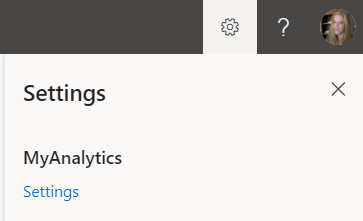
ثم حدد رابط الإعداداتضمن MyAnalytics. من هناك ، يمكنك اختيار إيقاف تشغيل MyAnalytics تمامًا ، أو تشغيل لوحة التحكم أو إيقاف تشغيلها ، أو الاشتراك في بريد إلكتروني ملخّص أسبوعيًا ، أو الحصول على الوظيفة الإضافية Insights Outlook.
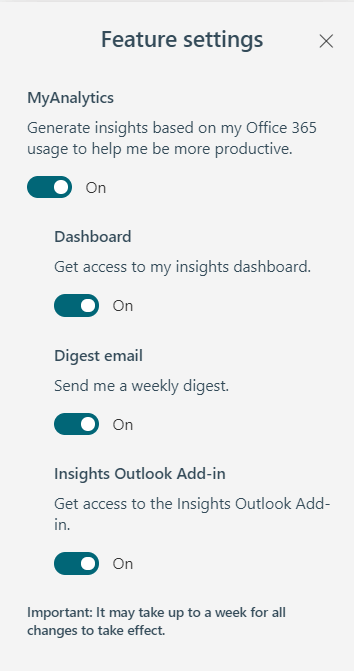
بشكل عام ، يمكن أن يوفر لك MyAnalytics من Microsoft معلومات قيمة حول طريقة عملك. بعد ذلك ، يعود الأمر إليك لاستخدام هذه المعلومات لتحسين أدائك وتقليل التوتر.